유튜브 채널 추가하는 2가지 방법 (youtube 기초 사용법)
유튜브 채널이 1개로 부족한 분들은 채널을 추가로 만드는 2가지 방법에 대해서 확인하시기 바랍니다. 먼저 기존 구글 계정을 그대로 유지하면서 유튜브 채널만 서브 채널 개념으로 만드는 과정과 처음부터 구글 계정을 새로 만들고 다시 유튜브 채널을 운영하는 방식이 있기 때문에 본인의 채널 운영 목적에 맞게 원하는 방식을 선택하시기 바랍니다.
유튜브 채널 추가 방법 1. 같은 구글 계정 서브 유튜브 채널 추가하기
첫 번째 유튜브 채널을 추가하는 방법은 구글 계정은 동일하게 유지하고 유튜브 채널만 그 아래에 서브로 추가하는 방법입니다. 노트북에서 작업하기 위해 PC웹 유튜브 홈페이지에 접속해서 다음과 같은 순서로 설정 아이콘을 선택한 다음 내 유튜브 채널을 추가하고 관리할 수 있는 메뉴로 이동하시기 바랍니다.
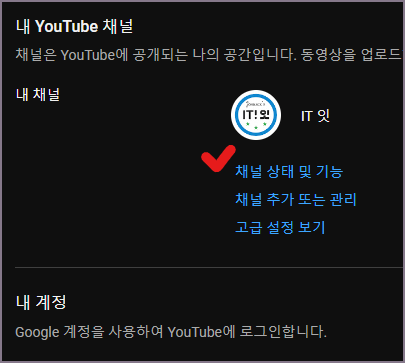
|
내 채널에 보이는 채널 추가 또는 관리 항목의 링크를 클릭하면 '모든 채널' 화면으로 이동이 되고 현재 개설한 채널명과 함께 '채널 만들기' 기능이 제공됩니다.
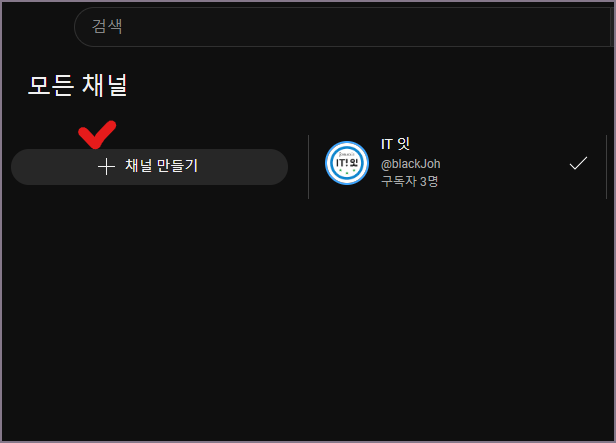
채널 만들기를 클릭하면 채널 이름 만들기 화면으로 이동됩니다. 여기에 신규로 만들 유튜브 채널 이름을 추가하고 '유튜브 검색 및 시청 기록을 포함한 자체 설정으로 새 구글 계정이 생성된다는 점을 이해합니다' 문장에 체크한 후 만들기 버튼을 눌러주세요. 여기서 새 구글 계정이란 기존 채널을 소유한 구글 계정은 동일하나 같은 구글 계정 아래에 다른 유튜브 계정으로 존재하는 계정으로 일종의 서브(Sub) 계정이라고 이해하시면 되겠습니다.
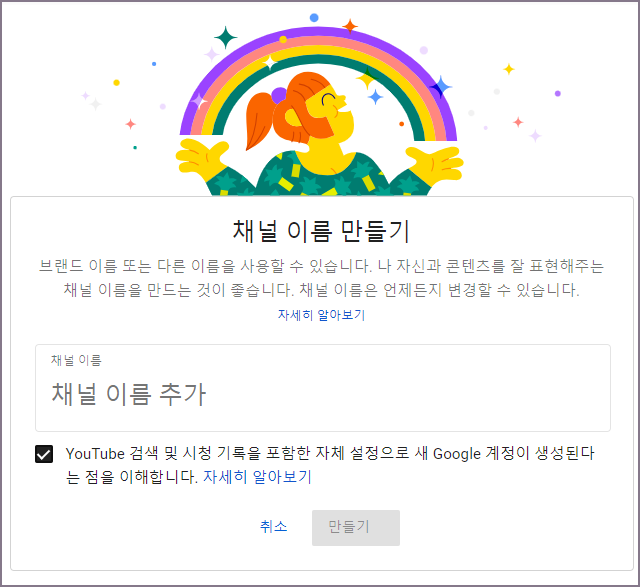
채널 이름을 고민해서 작명한 후 만들기를 누르면 계정 확인 화면으로 넘어갑니다. 국가는 대한민국으로 선택되어 핸드폰번호를 010부터 숫자를 입력해준 다음 코드 전송 방법을 문자 메시지 또는 음성 전화 중 하나를 골라 계속 버튼을 눌러줍니다. 저의 경우 핸드폰 번호에서 0을 빼고 10으로 시작하게 입력했더니 문자가 오지 않았습니다.
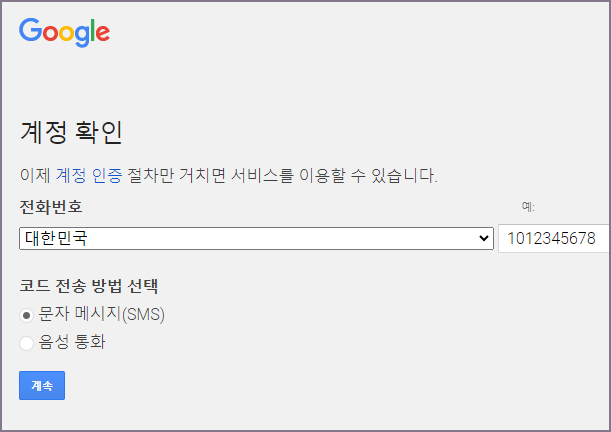
핸드폰으로 수신된 인증 코드를 확인해서 계정 확인 화면에서 입력해주셔야 합니다. 코드를 받는데 최대 15분이 걸릴 수 있다고 하는데 몇 초 정도 안에 수신할 수 있었습니다. 6자리 숫자로 된 국제전화 문자 속의 인증코드를 화면에 입력해서 계속을 눌러 진행하시면 이제 신규채널이 정상적으로 생성완료됩니다.
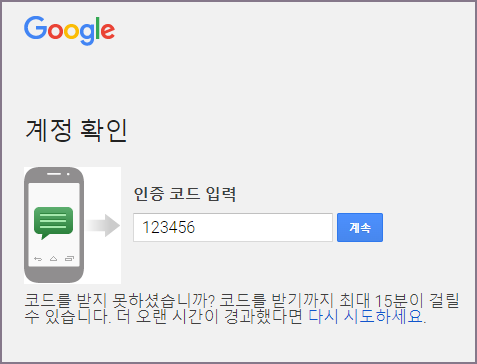
신규 유튜브 채널이 만들어졌으니 채널에 대한 초기 설정을 진행하시고 동영상을 올리면서 운영해나가시면 됩니다. 한 가지 추가로 더 알고 가실 것은 기존의 채널과 신규 채널을 번갈아서 사용하기 위한 방법입니다. 유튜브 채널의 프로필 아이콘을 누르신 후 '계정 전환' 메뉴를 이용하시면 2개 이상의 채널을 번갈아 이동하실 수 있게 됩니다.
유튜브 채널 추가 방법 2. 다른 구글 계정 유튜브 채널 추가하기
방법1에서는 기존 구글 계정에 유튜브 채널이 있지만 하나를 더 추가해서 운영하는 방법을 설명드렸습니다. 그런데 유튜브 채널을 추가 운영하는 방법은 기존 구글 계정이 아니라 구글 계정을 신규로 만들고 그에 맞게 유튜브 채널을 운영하는 기존과는 완전히 다른 방법이 존재합니다.
기존 방법은 구글 계정이 동일한 반면에 방법 2에서는 아예 구글 계정을 새로 만들기 때문에 완전하게 분리되어 운영된다는 는 편리한 점과 관리에 들어가는 수고와 노력이 좀 더 필요하다는 측면에서 장점과 단점이 동시에 존재하는 유튜브 채널 운영 방식이 되겠습니다.
방법 2를 진행하는 순서는 먼저 구글 계정을 새로 만들고 생성된 구글 계정의 유튜브 채널을 만드는 식으로 진행하시면 됩니다. 관련해서 참조할 포스팅은 이미 작성이 돼있기 때문에 본 글 하단의 Youtube 기초 사용법에 관한 바로가기 글을 이어서 참조하시면 됩니다.
유튜브 채널 추가하는 2가지 방법 요약
기본적으로 활용하셔야 하는 것은 구글 계정을 추가하지 않고 서브 브랜드의 유튜브 채널만 추가하는 방법을 사용하시면 됩니다. 동일한 구글 계정 안에서 채널만 바꿔가면서 운영하기 때문에 관리가 용이한 반면 구글 계정을 따로 추가하고 유튜브 채널을 운영한다는 것은 기존 계정과는 완전히 다른 계정이 생성되기 때문에 관리범위가 넓어지게 됩니다.
그러나 개인이나 프리랜서가 이메일과 전화번호를 다르게 운영하는 브랜드나 사업이 있다면 구글 계정을 별개로 분리하는 것을 검토하여 선택하시기 바랍니다. 또한 개인 구글 계정과 분리되어 운영되고 있는 단체나 회사의 구글 계정이 있다면 고민하지 않고 구글 계정을 분리하여 유튜브 채널을 운영하시면 될 것 같습니다.
지금까지 유튜브 채널 추가하는 2가지 방법에 대해서 구글 계정을 그대로 활용하는 방식과 아예 구글 계정을 분리하여 새로 만들고 채널을 시작하는 방식에 대해 각각 알아보았습니다. 신규 채널 추가 후 초기 설정과 동영상 업로드 등 잘 운영해 보셔서 의미 있는 채널 운영을 시작하시길 기원하겠습니다.
▶ Youtube 유튜브 관련 글 바로가기
[IT 인터넷 통신] - 유튜브 재생목록 사용법 (만들기 수정하기 삭제하기)
유튜브 재생목록 사용법 (만들기 수정하기 삭제하기)
유튜브 채널에서 동영상을 재생목록을 만들어 볼 수 있습니다. 영상들이 그룹화되기 때문에 채널 방문자들이 영상을 발견하는 데 도움이 되고 유튜버들이 영상을 만들고 등록해서 관리하는 데
johblack.tistory.com
[IT 인터넷 통신] - 유튜브 쇼츠 동영상 만드는 방법 (15초 VS 60초)
유튜브 쇼츠 동영상 만드는 방법 (15초 VS 60초)
유튜브의 쇼츠 동영상을 만드는 방법에 대해서 알아보겠습니다. 숏폼 콘텐츠의 하나인 Youtube shorts는 기본적으로 15초 정도의 영상으로 만들지만 1분에 해당되는 60초 동영상으로도 만들어낼 수
johblack.tistory.com
[IT 인터넷 통신] - 유튜브 내 채널 만들기 및 최초 설정하는 방법 (youtube 기초 사용법)
유튜브 내 채널 만들기 및 최초 설정하는 방법 (youtube 기초 사용법)
유튜브 내 채널을 구글 계정으로 만들고 최초 채널의 이름인 채널명, 채널 사진과 설명 등 기본 채널 정보를 설정하는 방법에 대해 알아보겠습니다. 유튜브 내 채널 만들기 방법 및 최초 채널 정
johblack.tistory.com
[IT 인터넷 통신] - 유튜브 채널 운영을 위한 구글 이메일 계정 만들기 과정 (youtube 기초 사용법)
유튜브 채널 운영을 위한 구글 이메일 계정 만들기 과정 (youtube 기초 사용법)
유튜브 채널을 운영을 위한 계정으로 구글 이메일을 신규로 만들어서 사용하세요. 기존 지메일과 분리하여 유튜브 전용 이메일을 만드는 유튜브 기초 사용법에 대해 알려드리고자 합니다. 유튜
johblack.tistory.com